Page 41 of 416
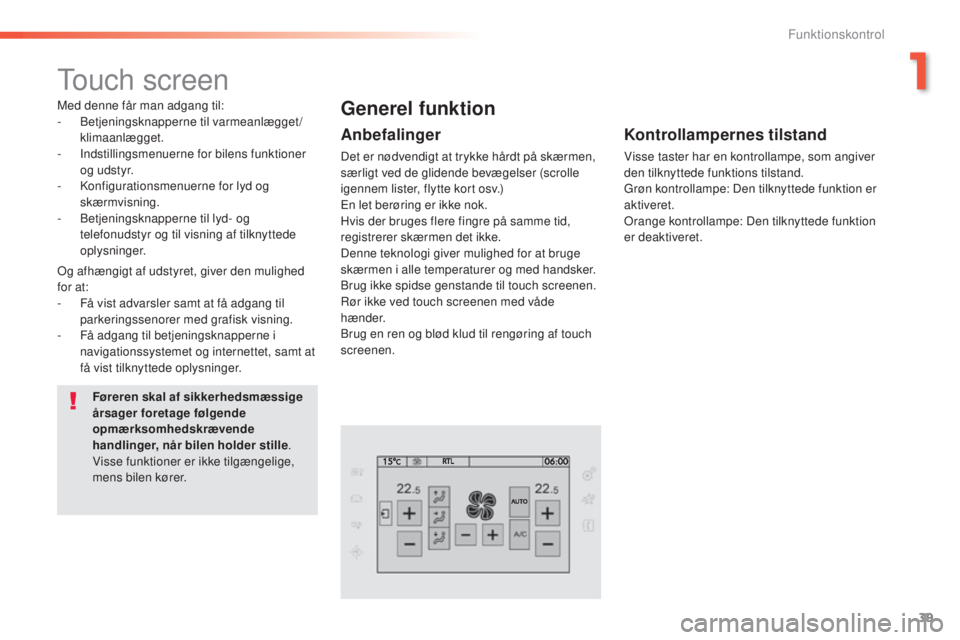
39
308_da_Chap01_controle-de-marche_ed01-2015
Touch screen
Med denne får man adgang til:
- Betjeningsknapperne til varmeanlægget/
klimaanlægget.
-
In
dstillingsmenuerne for bilens funktioner
o g u d s t y r.
-
K
onfigurationsmenuerne for lyd og
skærmvisning.
-
B
etjeningsknapperne til lyd- og
telefonudstyr og til visning af tilknyttede
oplysninger.
Føreren skal af sikkerhedsmæssige
årsager foretage følgende
opmærksomhedskrævende
handlinger, når bilen holder stille .
Visse funktioner er ikke tilgængelige,
mens bilen kører.Generel funktion
Anbefalinger
Det er nødvendigt at trykke hårdt på skærmen,
særligt ved de glidende bevægelser (scrolle
igennem lister, flytte kort osv.)
En let berøring er ikke nok.
Hvis der bruges flere fingre på samme tid,
registrerer skærmen det ikke.
Denne teknologi giver mulighed for at bruge
skærmen i alle temperaturer og med handsker.
Brug ikke spidse genstande til touch screenen.
Rør ikke ved touch screenen med våde
hænder.
Brug en ren og blød klud til rengøring af touch
screenen.
Og afhængigt af udstyret, giver den mulighed
for at:
-
F
å vist advarsler samt at få adgang til
parkeringssenorer med grafisk visning.
-
F
å adgang til betjeningsknapperne i
navigationssystemet og internettet, samt at
få vist tilknyttede oplysninger.
Kontrollampernes tilstand
Visse taster har en kontrollampe, som angiver
den tilknyttede funktions tilstand.
Grøn kontrollampe: Den tilknyttede funktion er
aktiveret.
Orange kontrollampe: Den tilknyttede funktion
er deaktiveret.
1
Funktionskontrol
Page 42 of 416
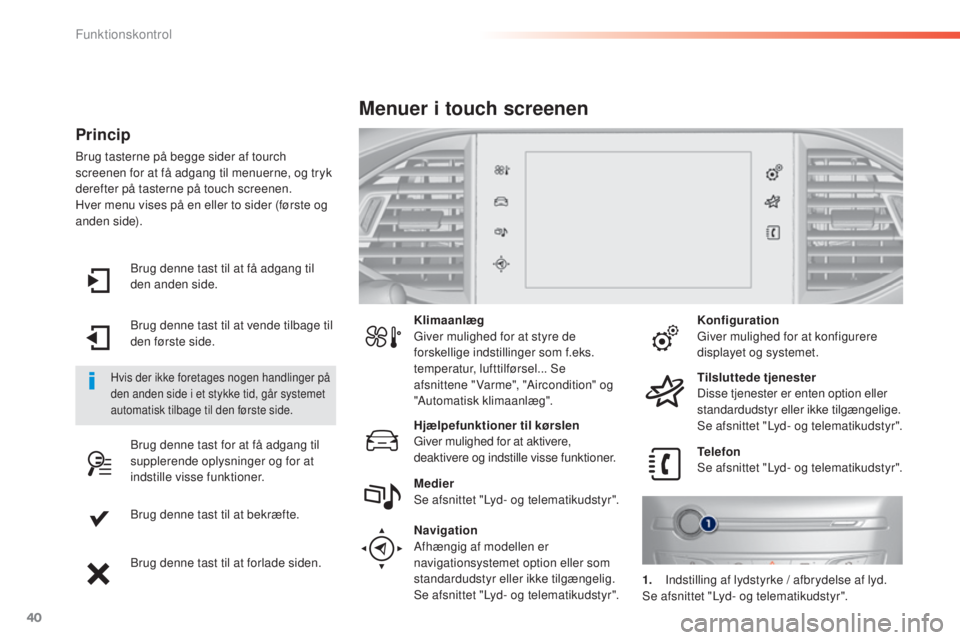
40
308_da_Chap01_controle-de-marche_ed01-2015
Brug denne tast til at få adgang til
den anden side.
Brug denne tast til at vende tilbage til
den første side.
Brug denne tast for at få adgang til
supplerende oplysninger og for at
indstille visse funktioner.
Brug denne tast til at bekræfte.
Brug denne tast til at forlade siden.
Princip
Brug tasterne på begge sider af tourch
screenen for at få adgang til menuerne, og tryk
derefter på tasterne på touch screenen.
Hver menu vises på en eller to sider (første og
anden side).
Hvis der ikke foretages nogen handlinger på
den anden side i et stykke tid, går systemet
automatisk tilbage til den første side.
Klimaanlæg
Giver mulighed for at styre de
forskellige indstillinger som f.eks.
temperatur, lufttilførsel... Se
afsnittene "Varme", "Aircondition" og
"Automatisk klimaanlæg".
Menuer i touch screenen
Hjælpefunktioner til kørslen
Giver mulighed for at aktivere,
deaktivere og indstille visse funktioner. Telefon
Se afsnittet "Lyd- og telematikudstyr".
Medier
Se afsnittet "Lyd- og telematikudstyr".
Navigation
Afhængig af modellen er
navigationsystemet option eller som
standardudstyr eller ikke tilgængelig.
Se afsnittet "Lyd- og telematikudstyr". Konfiguration
Giver mulighed for at konfigurere
displayet og systemet.
Tilsluttede tjenester
Disse tjenester er enten option eller
standardudstyr eller ikke tilgængelige.
Se afsnittet "Lyd- og telematikudstyr".
1.
I
ndstilling af lydstyrke / afbrydelse af lyd.
Se afsnittet "Lyd- og telematikudstyr".
Funktionskontrol
Page 303 of 416
301
308_da_Chap10c_SMEGplus_ed01-2015
Systemet er beskyttet, så det kun fungerer i din bil.
7" Touch screen
01 Generel funktion
Af sikkerhedsmæssige årsager må føreren kun udføre
opmærksomhedskrævende handlinger, når bilen holder
stille.
Når motoren er standset, afbrydes systemet efter, at
energisparefunktionen er aktiveret, så batteriet ikke
aflades.
INDHOLDSFORTEGNELSE
02
Oversigt - Betjeningspanel
04
Medie
05
Navigation
06
Konfiguration
07
T
ilsluttede tjenester
08
Telefon s.
s.
s.
s.
s.
s.
s.
Ofte stillede spørgsmål s.
GPS navigation
Multimedieradio
Bluetooth
® telefon
302
304
324 306
344
354
356
366
03
Betjeningsknapper ved rattet s. 305
Page 306 of 416
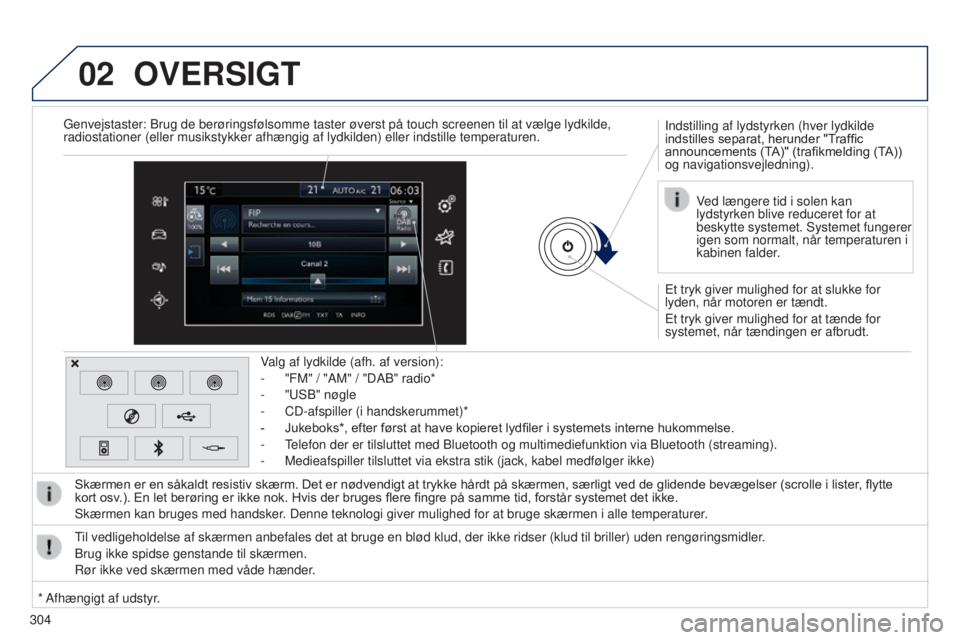
02
304
OVERSIGT
Et tryk giver mulighed for at slukke for
lyden, når motoren er tændt.
Et tryk giver mulighed for at tænde for
systemet, når tændingen er afbrudt. Indstilling af lydstyrken (hver lydkilde
indstilles separat, herunder "Traffic
announcements (TA)" (trafikmelding (TA))
og navigationsvejledning).
Valg af lydkilde (afh. af version):
-
"FM" / "AM" / "DAB" radio*
-
"USB" nøgle
-
CD-afspiller (i handskerummet)*
-
Jukeboks*, efter først at have kopieret lydfiler i systemets interne hukommelse.
-
T
elefon der er tilsluttet med Bluetooth og multimediefunktion via Bluetoo\
th (streaming).
-
Medieafspiller tilsluttet via ekstra stik (jack, kabel medfølger ikk\
e)
Skærmen er en såkaldt resistiv skærm. Det er nødvendigt at trykke hårdt på skærmen, særligt ved de glidende bevægelser (scrolle i lister , flytte
kort osv
.). En let berøring er ikke nok. Hvis der bruges flere fingre på samme tid, forstår systemet det ikke.
Skærmen kan bruges med handsker. Denne teknologi giver mulighed for at bruge skærmen i alle temperat\
urer.
Til vedligeholdelse af skærmen anbefales det at bruge en blød klud,\
der ikke ridser (klud til briller) uden rengøringsmidler.
Brug ikke spidse genstande til skærmen.
Rør ikke ved skærmen med våde hænder. Ved længere tid i solen kan
lydstyrken blive reduceret for at
beskytte systemet. Systemet fungerer
igen som normalt, når temperaturen i
kabinen falder.
Genvejstaster: Brug de berøringsfølsomme taster øverst på to\
uch screenen til at vælge lydkilde,
radiostationer (eller musikstykker afhængig af lydkilden) eller ind\
stille temperaturen.
* Afhængigt af udstyr.
Page 332 of 416
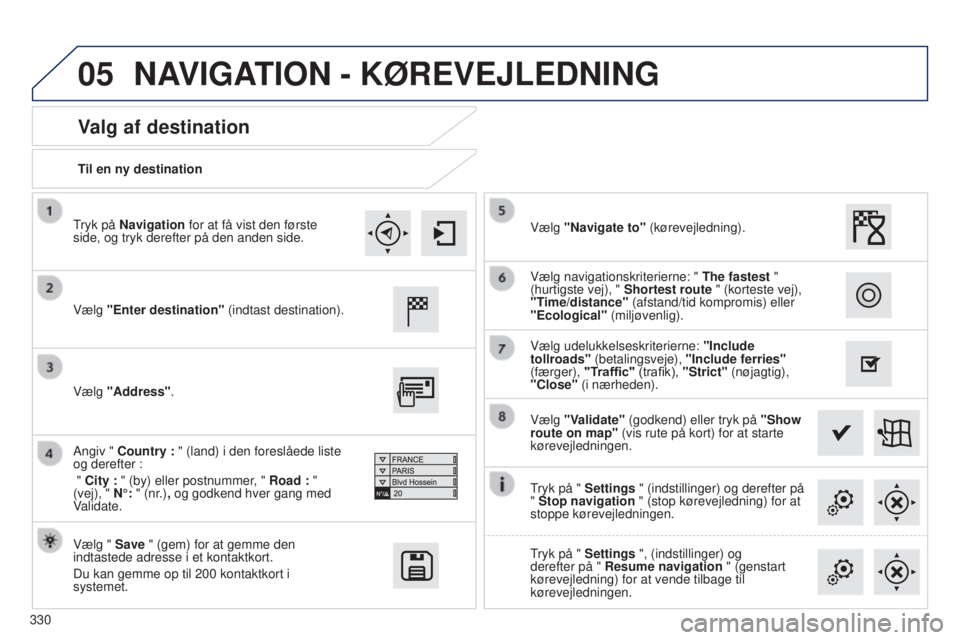
05
330Til en ny destination
Valg af destination
Vælg "Enter destination" (indtast destination).
Vælg " Save " (gem) for at gemme den
indtastede adresse i et kontaktkort.
Du kan gemme op til 200
kontaktkort i
systemet. Vælg "Validate" (godkend) eller tryk på
"Show
route on map" (vis rute på kort) for at starte
kørevejledningen.
Vælg "Address"
.
Angiv " Country : " (land) i den foreslåede liste
og derefter :
" City : " (by) eller postnummer, " Road : "
(vej), " N°: " (nr.), og godkend hver gang med
Validate. Vælg "Navigate to" (kørevejledning).
Vælg udelukkelseskriterierne:
"Include
tollroads" (betalingsveje), "Include ferries"
(færger), "Traffic" (trafik), "Strict" (nøjagtig),
"Close" (i nærheden). Vælg navigationskriterierne: " The fastest "
(hurtigste vej), " Shortest route " (korteste vej),
"Time/distance" (afstand/tid kompromis) eller
"Ecological" (miljøvenlig).
Tryk på " Settings " (indstillinger) og derefter på
" Stop navigation " (stop kørevejledning) for at
stoppe kørevejledningen.
Tryk på " Settings ", (indstillinger) og
derefter på " Resume navigation " (genstart
kørevejledning) for at vende tilbage til
kørevejledningen.
Tryk på Navigation for at få vist den første
side, og tryk derefter på den anden side.
NAVIGATION - KøREVEJLEDNING
Page 333 of 416
05
331
Til en af de seneste destinationer
Til en kontakt i registret
Navigation til en kontakt, der er importeret fra telefonen er kun
mulig, hvis adressen er kompatibel med systemet.
Vælg "Enter destination" (indtast destination).
Vælg en adresse i den foreslåede liste. Vælg "Enter destination" (indtast destination).
Vælg "Contacts"
.
Vælg den ønskede destination blandt
kontaktpersonerne i den foreslåede liste.
Vælg "Navigate to" (kørevejledning).
Vælg kriterierne, og tryk på "Validate"
(godkend) for at starte navigationen.
Vælg "Navigate to" (kørevejledning).
Vælg kriterier, og tryk derefter på "Validate"
(godkend) eller tryk på "
Show route on map"
(vis rute på kort) for at starte navigationen. Tryk på Navigation for at få vist den første
side, og tryk derefter på den anden side.
Tryk på Navigation for at få vist den første
side, tryk derefter på den anden side.
NAVIGATION - KøREVEJLEDNING
Page 335 of 416
05
333
Til interessepunkter (POI)
Interessepunkterne (POI) angiver samtlige servicesteder i nærheden \
(hoteller, diverse forretninger, lufthavne, osv).
Vælg Search for POI (søg interessepunkt).
Vælg " All POIs " (alle interessepunkter)
eller " Garage " (mekaniker) eller
" Dining/hotels " (restauranter/hoteller)
eller " Personal " (personlig) eller
" By name " (ud fra navn).
Vælg en kategori i den foreslåede liste.
Vælg "Search" (søg). Vælg et interessepunkt på den foreslåede liste.
Vælg "Navigate to" (kørevejledning).
Tryk på Navigation for at få vist den første
side, og tryk derefter på den anden side.
NAVIGATION - KøREVEJLEDNING
En årlig opdatering af kortene giver mulighed for at registrere nye
interessepunkter i systemet.
Man kan også opdatere Risikoområder / Farezoner hver måned.
Den detaljerede fremgangsmåde kan ses på:
http://peugeot.navigation.com.
Page 337 of 416
05
335
Disse funktioner er kun tilgængelige, hvis Hazard zone
(risikozonerne) er indlæst og installeret i systemet.
Vælg "Settings" (indstillinger).
Vælg "Config alert" (konfigurer advarsler).
Parameterindstilling af advarsler om Risikozoner / Farezoner
Herefter er det muligt at aktivere advarslen Hazard zone (risikozone) \
og derefter:
-
"Audible warning" (lydalarm).
-
"Alert only when navigating" (kun advarsel under navigation).
-
"Alert only for overspeed" (kun advarsel ved for høj hastighed).
-
"Display speed limits" (vis hastighedsgrænser).
-
Frist: Med valget af fristen er det muligt at bestemme tiden, der
går forud for advarslen Hazard zone (risikozone). T
ryk på " Validate " (godkend).
Tryk på Navigation for at få vist den første
side, og tryk derefter på den anden side.
NAVIGATION - KøREVEJLEDNING